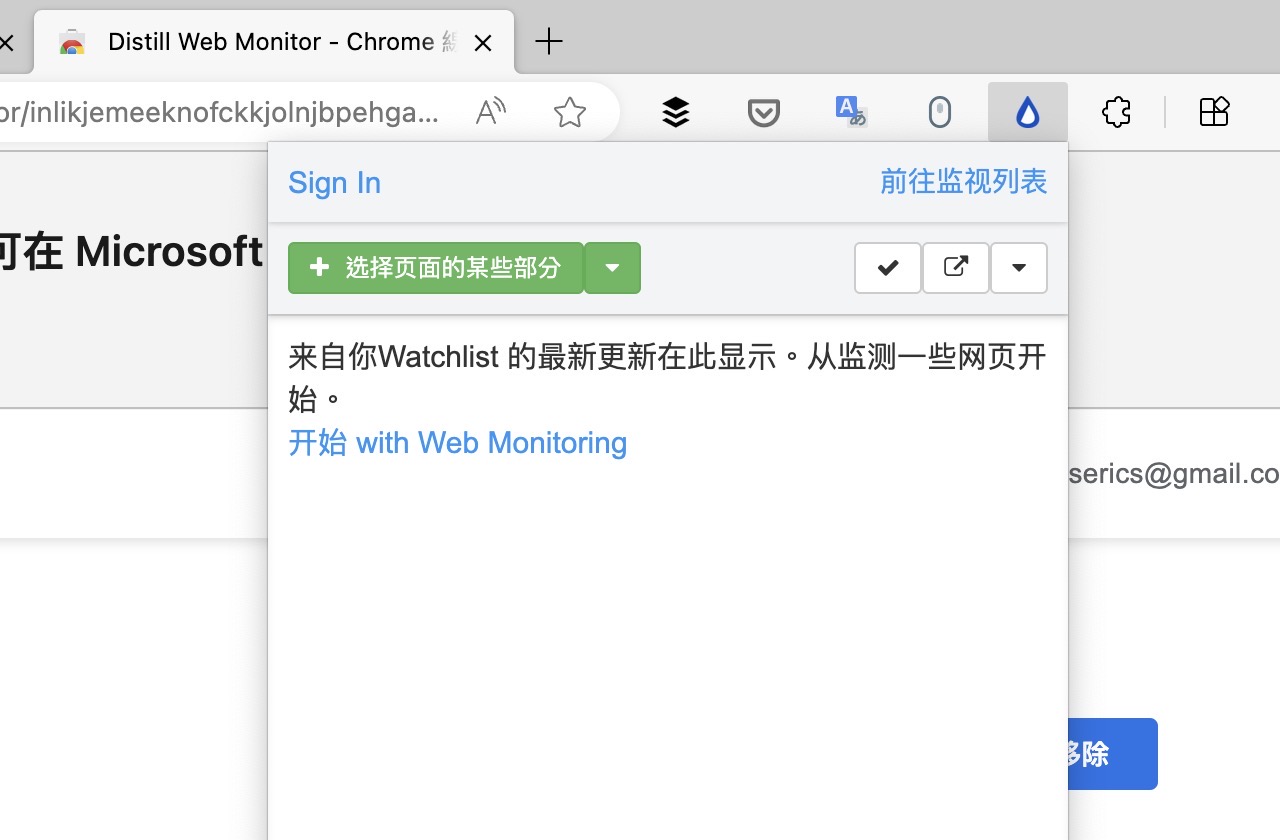
有些時候使用者會想追蹤一個網頁有沒有修改、更新或是發生變化,例如商品降價、補貨、有無新公告出現,最簡單的方法就是把瀏覽器分頁打開、不斷重新整理,如果一有更新就能在第一時間看到,但這樣做必須一直盯著電腦,無形中也會浪費很多時間,因此就有很多監控、監測網頁更新的服務,像是 Visualping、Wachete,這些雲端服務會在遠端、透過使用者設定的條件監測網頁有沒有變化,觸發條件時以使用者設定的方式進行通知,這些工作都需要耗費成本資源,幾乎很少有免費服務。
本文要介紹的「Distill Web Monitor」是一個免費網頁監控工具,因為是在瀏覽器上直接進行監測的擴充功能,不用額外付費即可使用,提供 Chrome、Firefox 和 Opera 三種瀏覽器適用的版本,透過 Distill Web Monitor 可對網頁進行監測,例如監控頁面的特定部分或是監控整個頁面,還能自訂自動監測的時間間隔,遇到頁面發生變化時播放音效通知、跳出瀏覽器的彈出式通知或是發送郵件至特定的 Email 信箱。
Distill Web Monitor 和之前推薦過的「網頁更新提醒:監控網站內容變化,發送通知聲音提醒」擴充功能類似。
不過以擴充功能來監控網頁還是有其限制存在,瀏覽器必須要一直維持開啟狀態才能運作,相較於遠端監控服務就沒有那麼方便,好處是使用自己的電腦監測,不需額外付費、彈性較高,若監測的頁面不多其實 Distill Web Monitor 就很夠用,當受監控的頁面發生變化,擴充功能偵測到不一樣時就會依照使用者設定的條件發送即時通知。
Distill Web Monitor
https://distill.io/
免費下載 Distill Web Monitor
Chrome 線上應用程式商店 | Firefox 附加元件站 | Opera Add-ons
使用教學
STEP 1
開啟 Distill Web Monitor 擴充功能頁面,點選「取得」下載、安裝到瀏覽器,也有 Firefox 和 Opera 瀏覽器適用的版本下載。
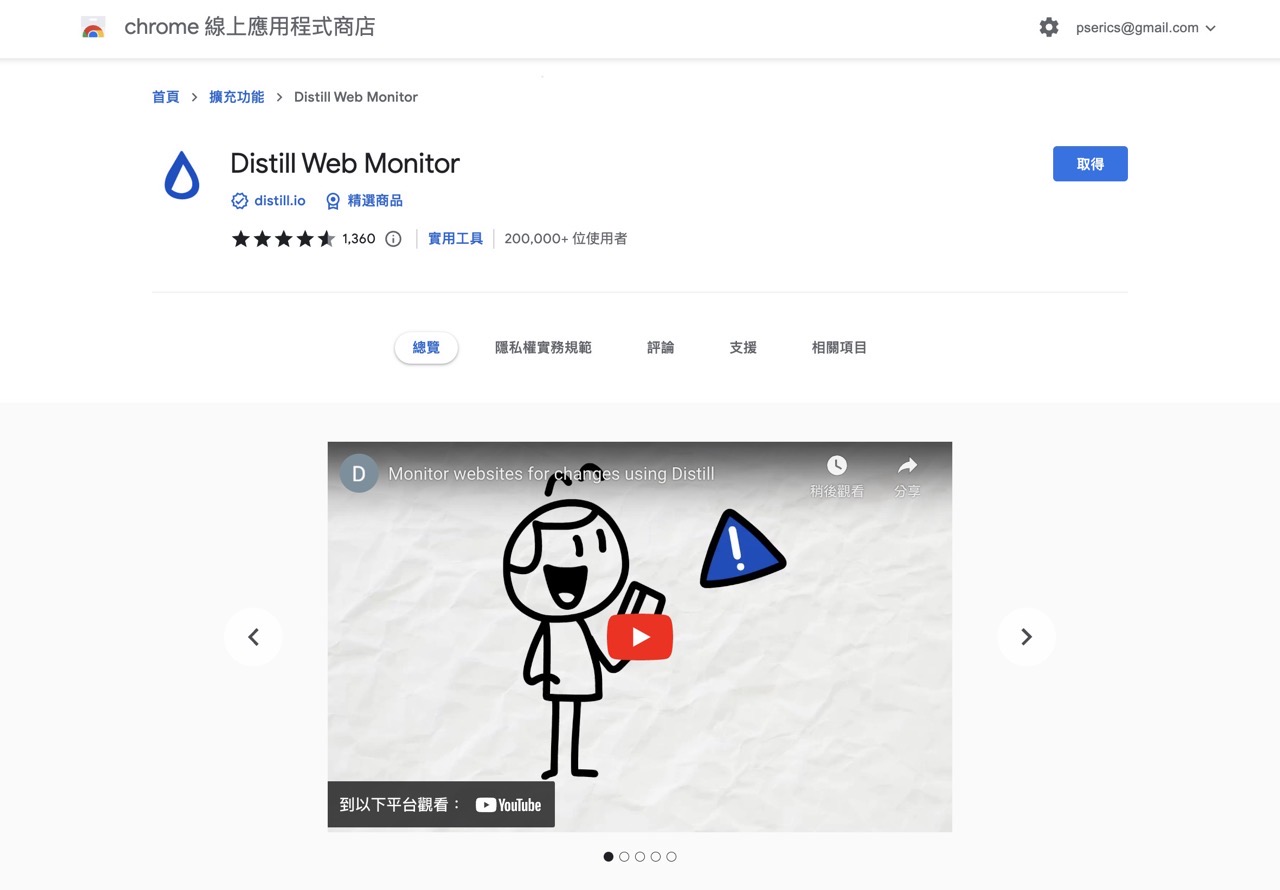
STEP 2
在監控的頁面點選右上角工具列 Distill Web Monitor 按鈕,接著點選要監測「選擇頁面的某個部分」或「監控整個頁面」,比較有趣的是工具還支援 RSS Feed 功能,如果有在網頁找到 Feed,也能將 RSS Feed 加入監測目標進行監測。
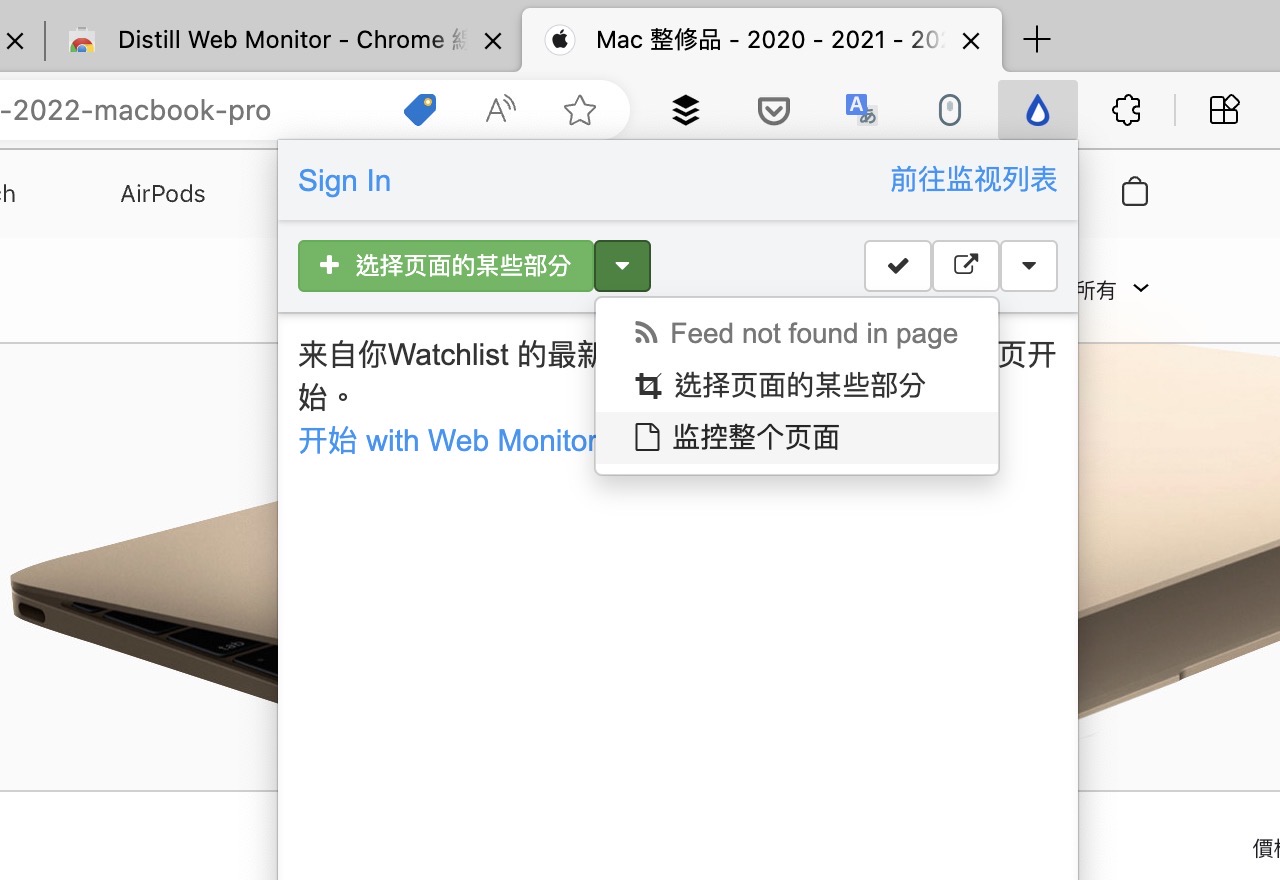
STEP 3
使用者想監測頁面的某個範圍,例如價格、優惠折扣、數量變化或是各種內容,透過選擇頁面的某些部分、以視覺化方式選取內容,然後點選下方的「保存選擇」就能將特定範圍加入監測追蹤(會自動轉換為 XPath 表達式)。
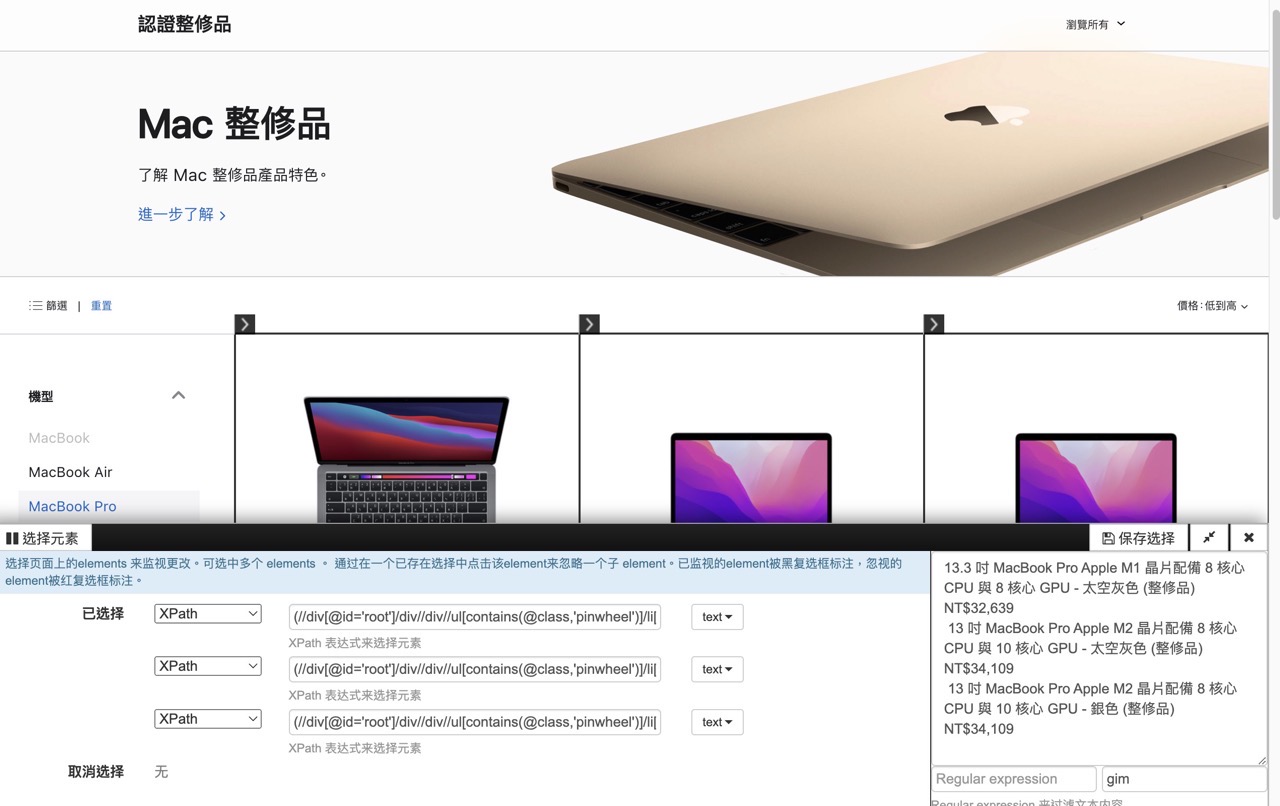
從 Distill Web Monitor 監視列表進行監測工作的查詢、管理或編輯,比較不同監測時間擷取到的資料差異。
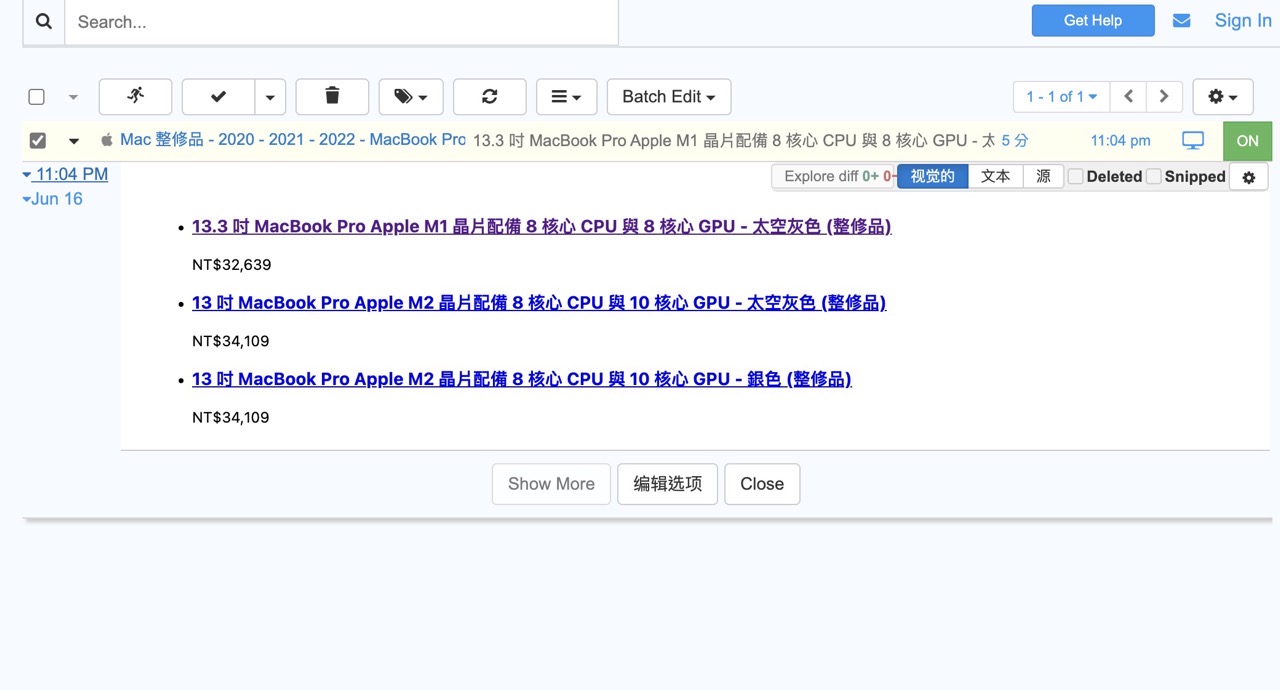
STEP 4
在新增監測任務時設定來源、裝置、名稱、時間間隔,最下方的操作是當發現偵測對象發生變化時會以何種方式通知使用者,建議保留播放音效剪輯和顯示通知彈出視窗即可(預設會有一個寄送 Email 功能,不過要另外設定才能開啟,其他進階功能需要高級會員才能使用)。
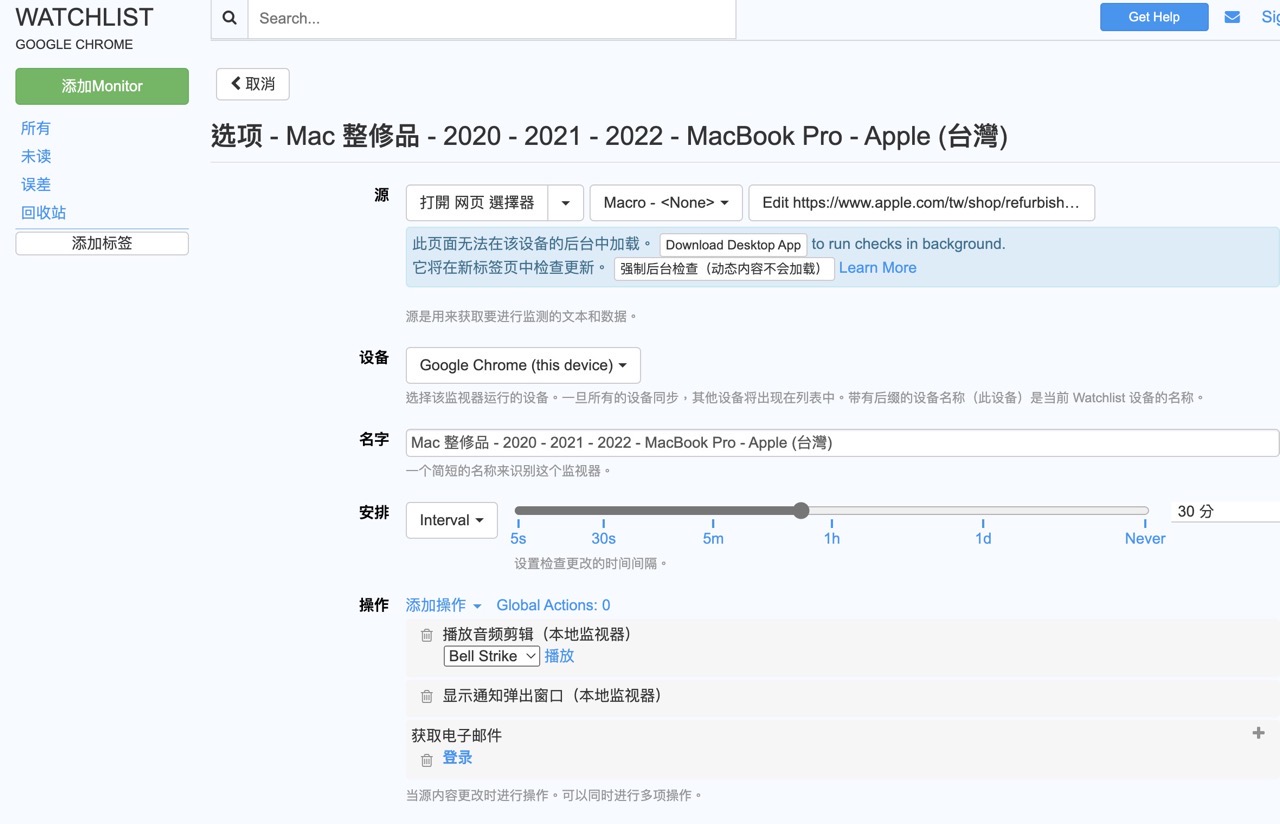
調整時間軸來控制監測的時間頻率,建議間隔不要太短,否則會加重瀏覽器和監測頁面負載,而且時間太短也有可能被網頁視為惡意程式而遭到阻擋無法瀏覽。
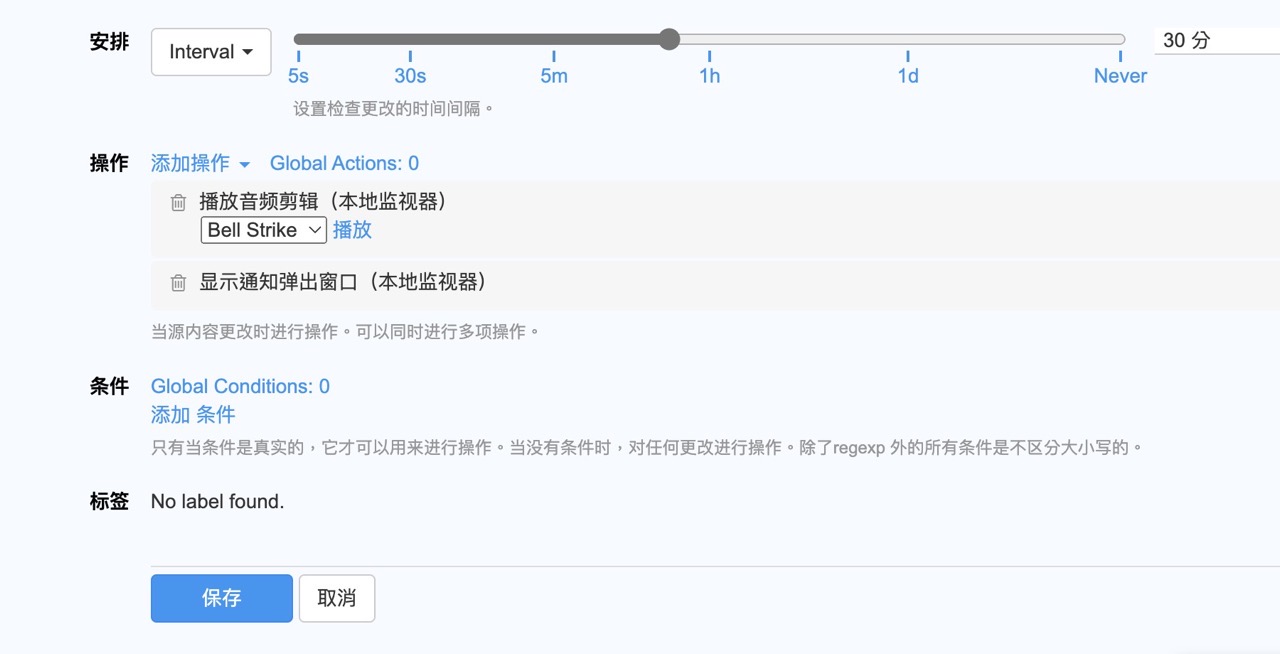
STEP 5
新增監測任務後,返回到 Distill Web Monitor 監視列表就能看到所有進行中的任務,也會有標題、上次監測時間和開關,不想繼續監測的話就勾選刪除即可,最後方的開關可暫停或是繼續監測特定的任務。
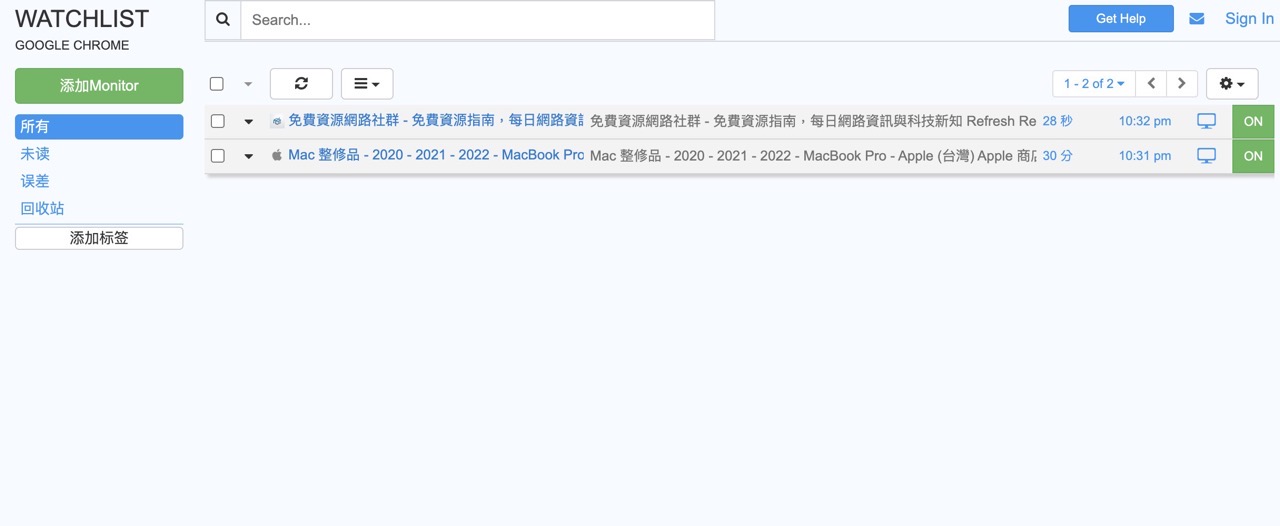
STEP 6
當監測的頁面發生變化時,瀏覽器桌面通知會跳出提醒使用者。
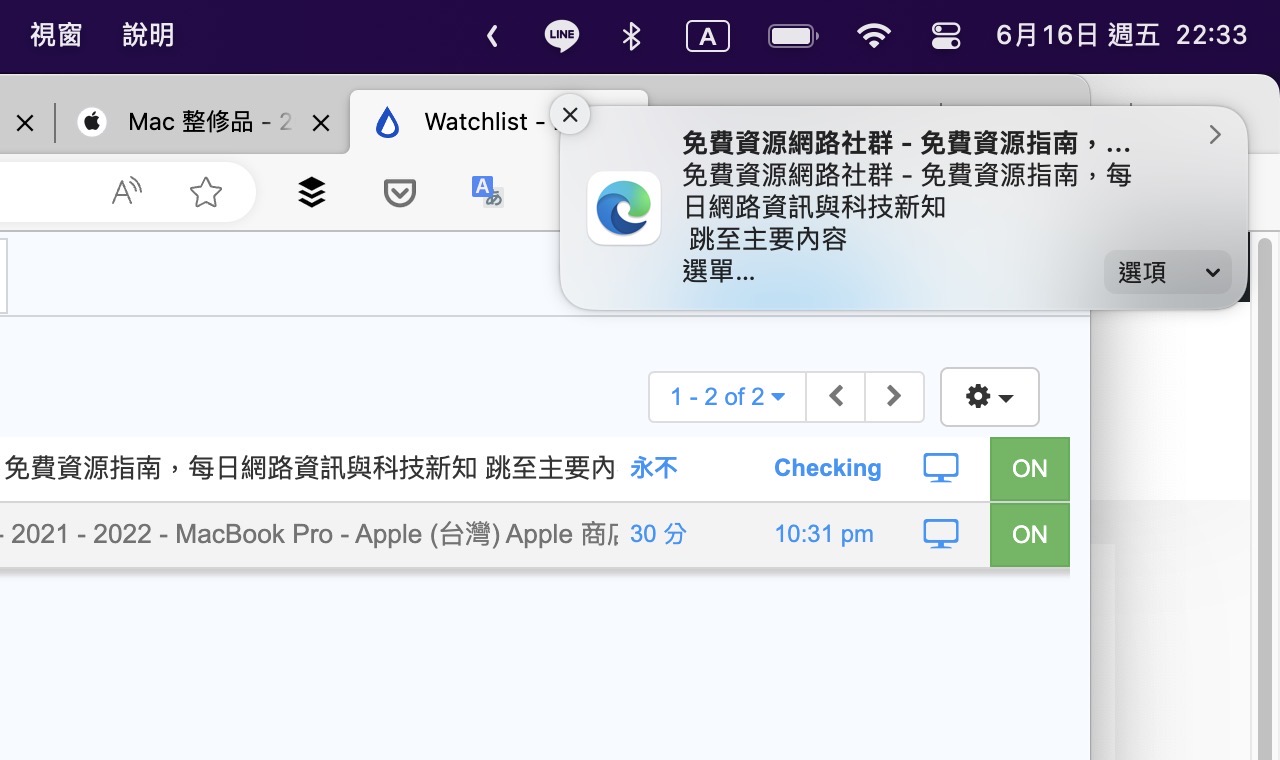
點選後可以返回監測任務查看網頁變化,如果需要也能點選監測任務不同時間點紀錄到的網頁內容,以比對方是查看前後的內容增減、字元數差異。
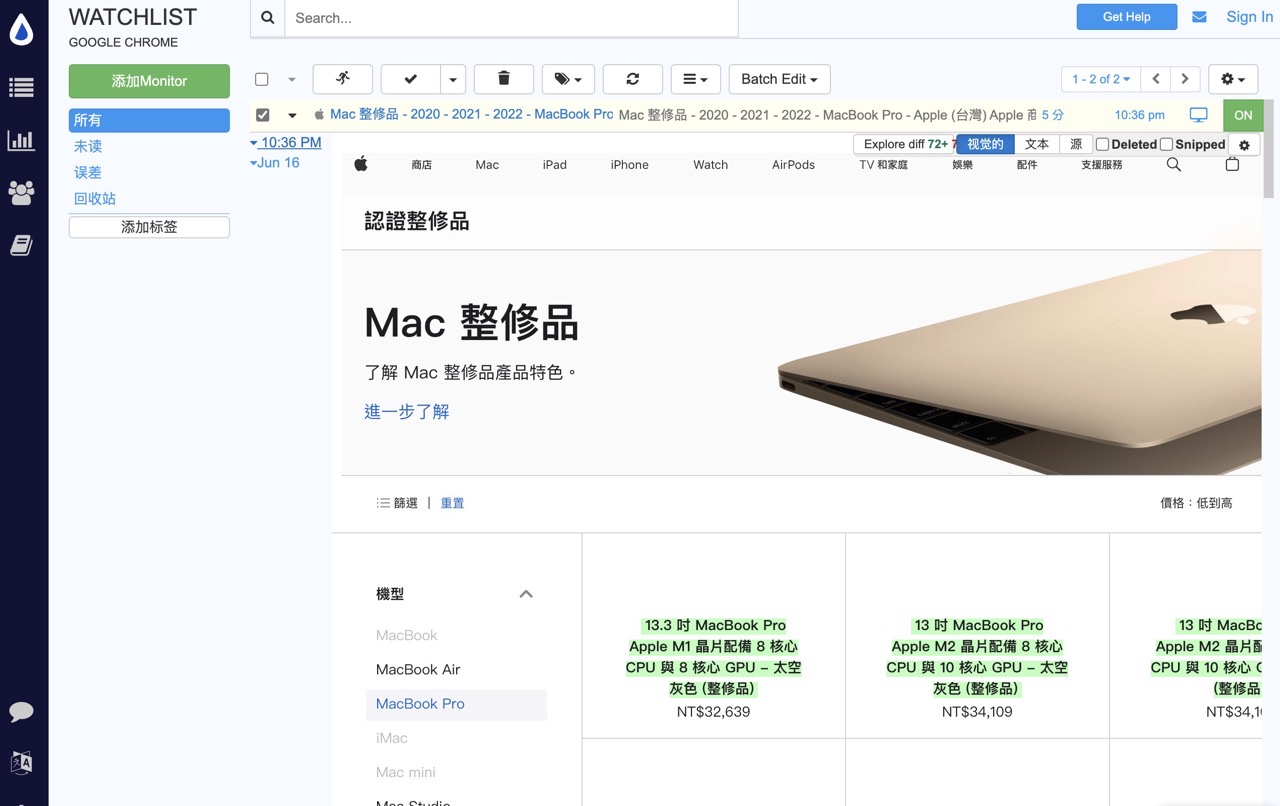
值得一試的三個理由:
- 免費網頁監控工具,使用者不需額外付費就可以進行網頁變動的監測任務
- 可以自訂自動監測的時間間隔,並且能針對頁面的特定部分或是整個頁面進行監控
- 提供 Chrome、Firefox 和 Opera 三種瀏覽器適用的版本,具備部分中文介面








